Como tornar o Spotify privado na lista de reprodução/perfil?
O Spotify não funciona apenas como um provedor de música, ele opera como parte de uma rede social. A privacidade também é importante para muitos, como os amantes da música, alguns não querem mostrar seus hábitos de escuta aos outros. Se você é um deles, você está no lugar certo. Neste artigo, falaremos sobre como tornar o Spotify privado na sua playlist ou perfil. Sim, discutiremos formas e procedimentos que você precisa seguir se quiser se distanciar dos outros enquanto explora o diversificado mundo da música.
Guia de conteúdo Método 1: desligar a sessão privada do SpotifyMétodo 2: tornar a lista de reprodução privadaMétodo 3: alterar o nome de exibiçãoMétodo 4: excluir o histórico de escuta do SpotifyMétodo 5: desative a configuração socialMétodo 6: desconectar o Spotify do FacebookMétodo 7: baixar músicas do Spotify para uso privadoPara Resumir Tudo
Método 1: desligar a sessão privada do Spotify
Como tornar o Spotify privado? O primeiro método é desabilitar o recurso de sessão privada do Spotify. A configuração de sessão privada no Spotify oculta temporariamente todas as suas atividades daqueles que seguem você. O recurso de audição privada do Spotify permite que você ouça música pelo tempo que quiser, sem que sua atividade auditiva seja exibida aos seus seguidores.
Desative a sessão privada do Spotify no desktop
- Abra o aplicativo Spotify para desktop em seu computador e faça login em sua conta.
- Clique na foto do seu perfil no canto superior direito. Clique em "Configurações".
- Role o menu até ver a opção “Social”.
- Ative a opção "Iniciar uma sessão privada".
- Você já está no modo de sessão privada quando vê um sinal de cadeado ao lado do seu nome de usuário.
- Clique novamente para desativar a sessão privada.

Agora você tornou as sessões e playlists privadas e seus seguidores não podem ver as músicas que você está tocando no Atividade de amigo painel.
Tópicos relacionados: Como ver a atividade de amigos no Spotify?
Desative a sessão privada do Spotify no celular
- Abra o aplicativo Spotify no dispositivo Android/iOS e faça login na sua conta.
- Toque em Página inicial > sua foto de perfil.
- Toque em Configurações e privacidade.
- Em Social, ative a Sessão Privada.

Método 2: tornar a lista de reprodução privada
Para tornar uma playlist do Spotify privada, você pode alternar as playlists de públicas para privadas. Por padrão, a playlist que criamos no Spotify é pública. Muitos usuários criarão suas playlists para eventos especiais, como casamentos, festas ou até viagens. Se não quiser mostrar seus planos, você pode tornar as playlists privadas. Para listas de reprodução atualmente públicas que você deseja ocultar, vá até a lista de reprodução, clique no botão de três pontos e selecione "Tornar privada". Se for bem-sucedido, você poderá ver que sua lista de reprodução está privada.
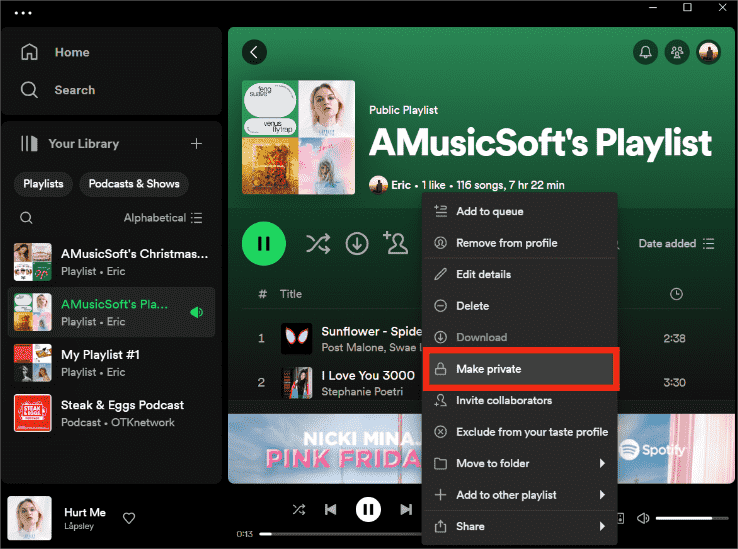
Método 3: alterar o nome de exibição
Como tornar o Spotify privado para manter sua conta privada? Se não quiser que outras pessoas encontrem sua conta, você pode optar por alterar seu nome de exibição. Para fazer isso, abra o aplicativo Spotify em seu desktop e clique na foto do seu perfil, depois escolha “Perfil". Agora mude seu nome para o que desejar e clique em Salvar.
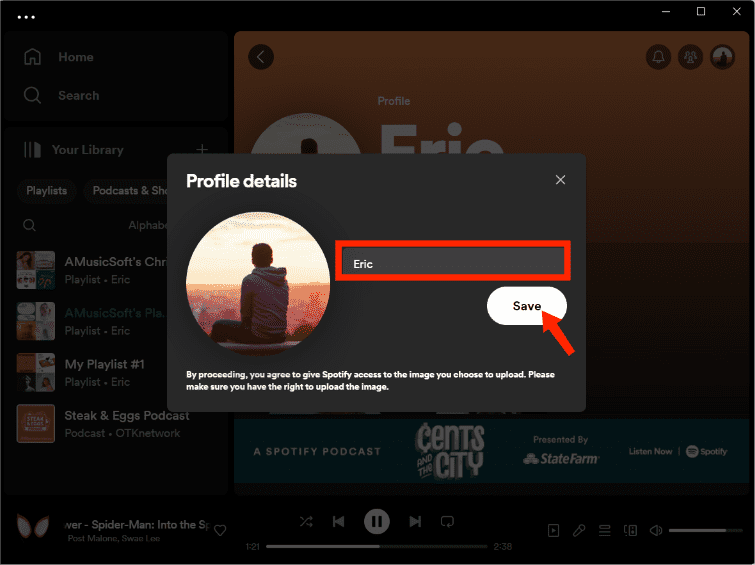
Se estiver usando o aplicativo móvel Spotify, você pode tocar no ícone da roda dentada. Em seguida, toque em Ver perfil. Agora você pode clicar no nome do seu perfil e alterá-lo. Por fim, toque em Salvar.
Método 4: excluir o histórico de escuta do Spotify
Como tornar o Spotify privado? Agora você pode tentar limpar seu histórico de audição, como Reproduzido recentemente. Embora o Spotify não torne público explicitamente o seu histórico de audição, outras pessoas podem ver o que você tem feito se sua atividade de audição estiver definida como pública.

Confira nosso artigo para saber Como excluir o histórico do Spotify >>
Método 5: desative a configuração social
Como tornar o Spotify privado se você prefere não deixar o resto do mundo saber quais músicas você ouve? O Spotify oferece a opção social de ocultar sua atividade auditiva. Como fazer? Abra o aplicativo Spotify em sua área de trabalho e clique na foto do seu perfil. Escolha "Configurações", role para baixo até a opção "Social" e desative "Compartilhar minha atividade auditiva no Spotify". Você também pode desativar "Mostrar meus artistas tocados recentemente em meu perfil público".
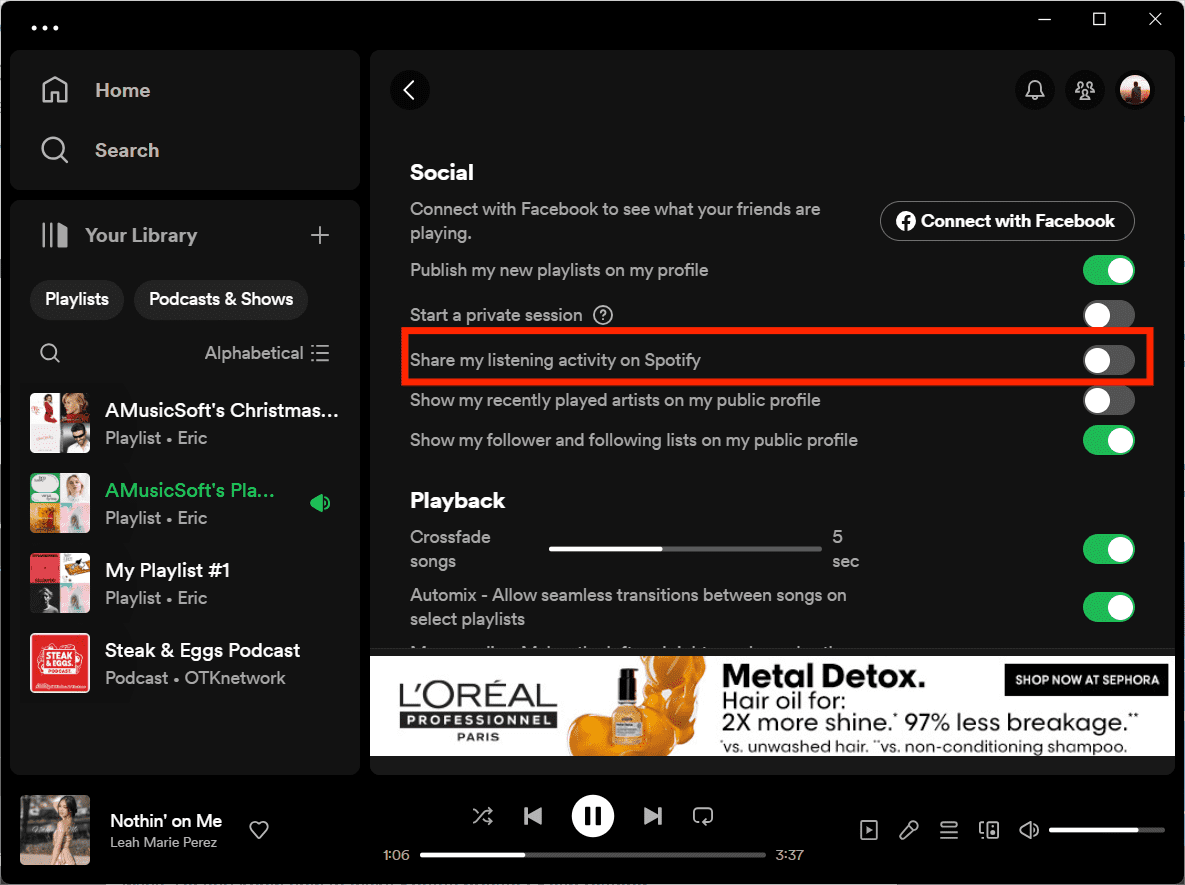
Método 6: desconectar o Spotify do Facebook
O Spotify permite que você conecte sua conta ao seu Facebook conta. Dessa forma, você pode encontrar seus amigos, compartilhar as músicas que está ouvindo no momento e até conferir quais músicas seus amigos estão ouvindo. No entanto, se você quiser tornar o Spotify privado, desconecte sua conta do Facebook do Spotify.
Método 7: baixar músicas do Spotify para uso privado
Se você está procurando uma maneira de tornar o Spotify privado, a melhor solução é baixar músicas do Spotify para um dispositivo local para reproduzir offline. Então, sua atividade auditiva não será gravada no aplicativo Spotify. Porém, como baixar músicas do Spotify se você não possui uma conta Premium? É possível através do uso de uma ferramenta conhecida como AMusicSoft Spotify Music Converter, um tipo de downloader e conversor profissional de música.
Se você deseja transferir suas playlists para seu dispositivo, você deve se livrar do Digital Rights Management (DRM) pode impedi-lo de fazer isso primeiro, agora você pode se preocupar menos com o uso deste conversor profissional. AMusicSoft Spotify Music Converter pode remova a proteção DRM da música do Spotify. Além do mais, existem vários tipos de arquivos onde você pode converter seus arquivos de música, pode ser MP4, MP3, WAV, AAC ou até mesmo FLAC. Depois, você pode fazer backup das músicas do Spotify e transferi-las para qualquer dispositivo que desejar. É por isso que é uma escolha acertada do conversor profissional a ser usado.
Se você quer economizar dinheiro em serviços de streaming de música, este conversor profissional vai te ajudar. Você não precisa mais assinar nenhum site de streaming de música online. AMusicSoft Spotify Music Converter pode permitir que você aproveite os benefícios de ser assinante da versão Premium do Spotify, mesmo sem assiná-la. Você pode converter um álbum inteiro ou uma lista de reprodução inteira em questão de minutos. Todas as músicas baixadas podem ser reproduzidas no dispositivo local, portanto nenhuma privacidade será exposta à internet.
Este conversor profissional é muito fácil de usar e entender. Quase 100% da qualidade original da música será mantida após o processo de conversão. Obtenha o AMusicSoft Spotify Music Converter para iniciar um teste gratuito clicando no botão de download abaixo.
Download grátis Download grátis
STEP 1. O passo inicial é lançar o conversor profissional e pré-selecionar todas as músicas que deseja converter.

STEP 2. O próximo passo é você criar uma pasta, é onde você armazenará todos os arquivos de música que converteu. Em seguida, escolha os formatos de saída flexíveis clicando no menu suspenso como MP3, M4A, FLAC, WAV, AIFF, AAC e ALAC.

STEP 3. A etapa final é clicar em converter e esperar alguns minutos para que todas as músicas que você baixou sejam convertidas.

E pronto, seguindo estes três passos fáceis, agora você poderá curtir as músicas que adora ouvir sempre que desejar. Bons momentos com boa música estão a apenas alguns cliques de você. Depois, você pode reproduzir músicas do Spotify e transferi-las para qualquer dispositivo que desejar.
Para Resumir Tudo
Não há mal nenhum em manter sua vida privada para todos, é um direito do indivíduo. Optamos por ser privados mesmo com as músicas que ouvimos. Esperamos ter ajudado você a encontrar maneiras de tornar o Spotify privado. Entre esses métodos, ainda recomendamos AMusicSoft Spotify Music Converter a maioria. Este conversor profissional permite que você aproveite o benefício de baixar músicas de sua preferência sem uma assinatura do plano Premium. Basta ouvir o Spotify Music da maneira que quiser, sem revelar sua privacidade.
As pessoas também leram
- Os 5 principais downloaders do Spotify para Mac/Windows/Online (2024)
- Como ouvir o Spotify off-line sem o Premium
- Os 10 principais downloaders do Spotify para Windows PC e Mac
- 5 melhores dispositivos portáteis de MP3 Spotify Player
- O que é cache no Spotify e como limpar o cache do Spotify
- Como exportar a lista de reprodução do Spotify para Excel ou arquivo de texto
- Gráfico de pizza do Spotify: como ver seus principais artistas e gêneros
- Como transmitir o Spotify para a TV de 4 maneiras rápidas
Robert Fabry é um blogueiro fervoroso e um entusiasta que gosta de tecnologia, e talvez ele possa contagiá-lo compartilhando algumas dicas. Ele também é apaixonado por música e escreveu para a AMusicSoft sobre esses assuntos.